Comment réparer le clavier de mon ordinateur portable ?
Publié: 2022-01-29Vous travaillez sur votre ordinateur portable, et tout d'un coup, la touche "I" ne fonctionne plus. Ou peut-être qu'une section entière de clés prend une éternité à répondre. Pire encore, le clavier se coupe entièrement. Bien que cela puisse être un problème, en particulier lorsque vous avez du travail à faire, il y a quelques choses que vous pouvez essayer vous-même pour reprendre le travail à accomplir.
Le problème est-il matériel ou logiciel ?
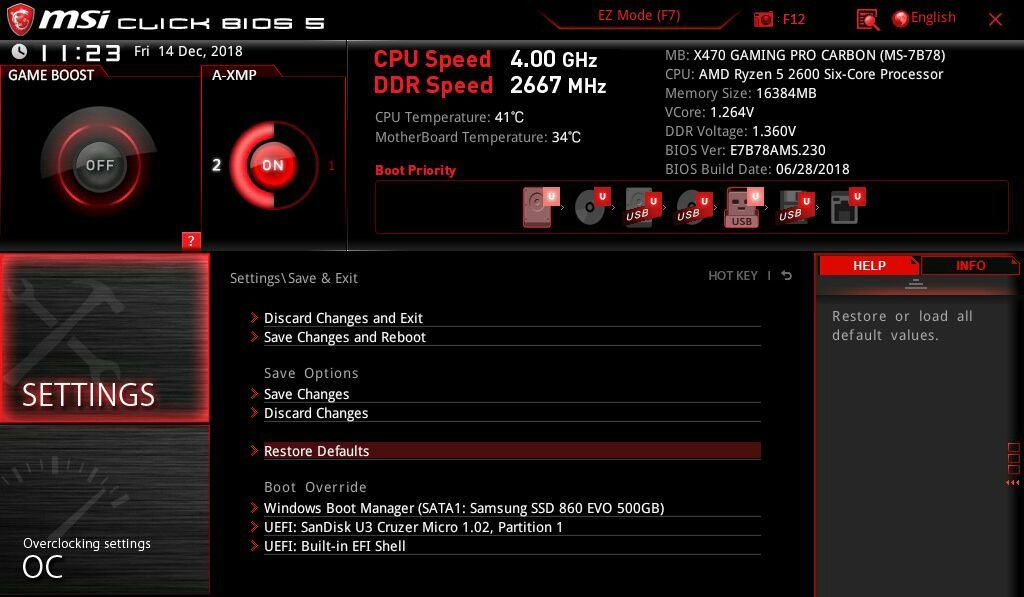
Avant de tenter des solutions aléatoires, essayez de préciser votre problème. Y a-t-il un problème avec le matériel du clavier lui-même ou un problème logiciel empêche-t-il Windows de reconnaître les frappes ? Comprendre cela peut vous faire gagner beaucoup de temps plus tard.
Redémarrez votre ordinateur et essayez d'entrer dans l'UEFI ou le BIOS. En règle générale, vous devez appuyer sur Suppr, Echap ou une autre touche au démarrage de votre ordinateur. Votre ordinateur devrait vous dire sur quelle touche appuyer en bas de l'écran.
Si vous ne parvenez pas à accéder au BIOS et à y naviguer avec votre clavier, il y a de fortes chances que vous ayez un problème matériel. Si vous pouvez entrer dans le BIOS et que la ou les clés du problème fonctionnent correctement dans ce menu, votre problème réside dans Windows.
Quittez le BIOS sans enregistrer vos modifications et passez à certains des correctifs ci-dessous. Vous devrez peut-être brancher un clavier USB pour résoudre le problème.
Redémarrez votre PC
Si vous avez suivi les conseils ci-dessus, vous l'aurez déjà fait, mais au cas où, avez-vous essayé de l'éteindre et de le rallumer ? Un redémarrage corrige mille maux, comme disait mon ancien responsable informatique. Si vous ne pouvez pas utiliser le trackpad ou la souris pour redémarrer le PC, maintenez simplement le bouton d'alimentation enfoncé pendant environ 10 à 15 secondes pour éteindre le PC, puis rallumez-le.
Si cela ne résout pas le problème, essayez de démarrer en mode sans échec et voyez si cela fonctionne. Cela ne résoudra pas le problème de manière permanente, mais cela vous aidera à déterminer si votre clavier est défectueux ou non.
Réinstallez votre pilote de clavier
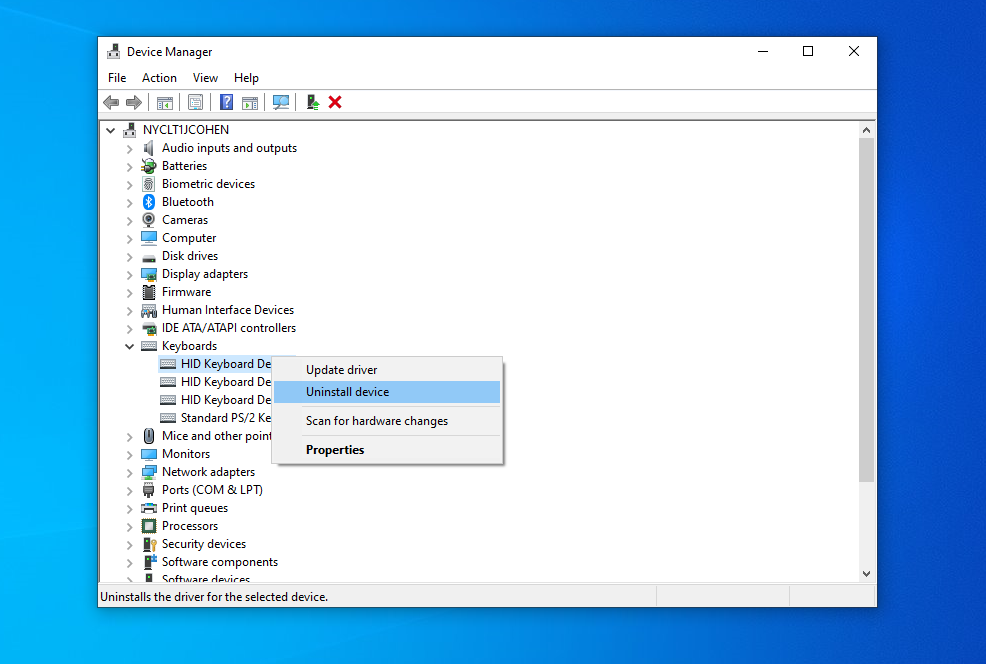
Parfois, le pilote qui gère votre clavier peut rencontrer des problèmes, en particulier si vous installez souvent des logiciels tiers et/ou si vous éteignez votre machine tout le temps sans utiliser la commande Arrêter. Ouvrez le menu Démarrer et tapez "Gestionnaire de périphériques". Appuyez sur Entrée et développez la section Claviers .
Si l'un des éléments de cette section est accompagné d'un point d'exclamation jaune, cela peut indiquer un problème. Même si vous ne voyez pas de point d'exclamation, je vous recommande de cliquer avec le bouton droit sur votre clavier dans ce menu et de choisir Désinstaller le pilote . Redémarrez votre PC et Windows devrait automatiquement saisir les pilotes génériques de votre clavier, ce qui peut le faire fonctionner à nouveau.
Si cela ne redonne pas vie aux touches ou si l'icône du clavier n'est même pas visible dans le Gestionnaire de périphériques, rendez-vous sur la page d'assistance du fabricant de l'ordinateur portable et installez les derniers pilotes pour le clavier. (S'il n'y a pas de pilote de clavier, essayez de réinstaller le chipset et/ou les pilotes USB.) Vous pouvez en savoir plus sur le téléchargement et la mise à jour des pilotes dans ce guide.
Ajustez les paramètres de votre clavier
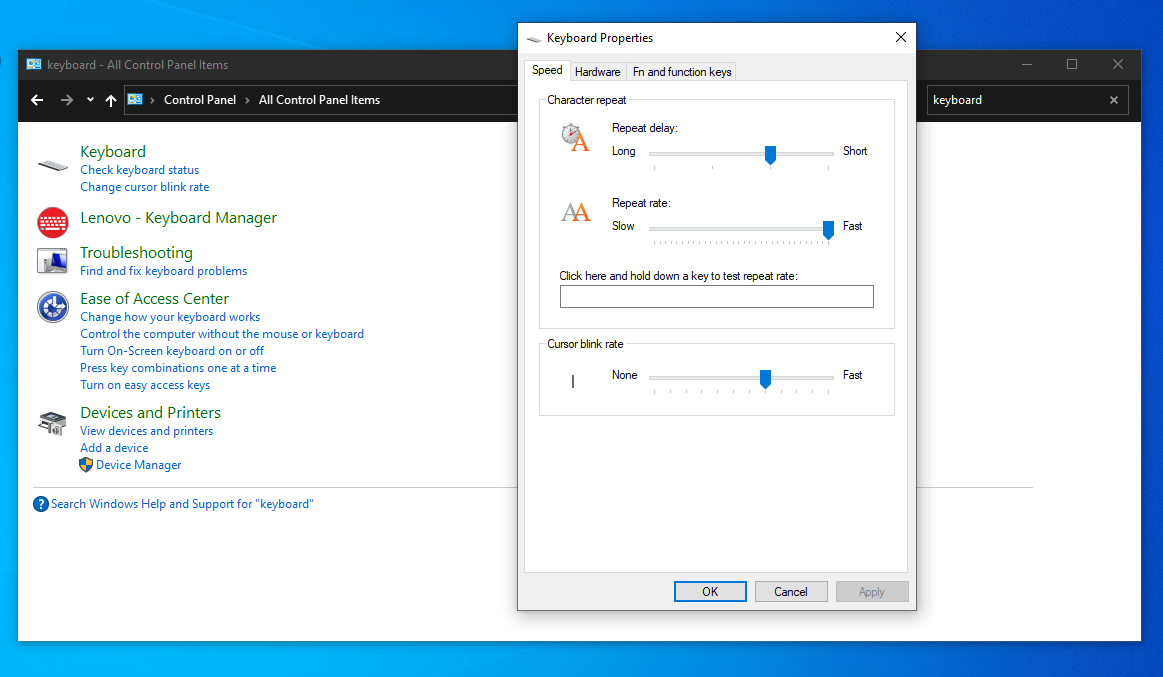
Certains paramètres logiciels peuvent entraîner un comportement erratique de votre clavier, même s'ils étaient censés être bénéfiques. Par exemple, si le paramètre Délai de répétition de votre clavier est trop court, appuyer sur une touche peut saisir deux caractères ou plus. Accédez aux paramètres de votre clavier en ouvrant le menu Démarrer, en tapant « Panneau de configuration » et en recherchant « Clavier » dans le coin supérieur droit de la fenêtre du Panneau de configuration.
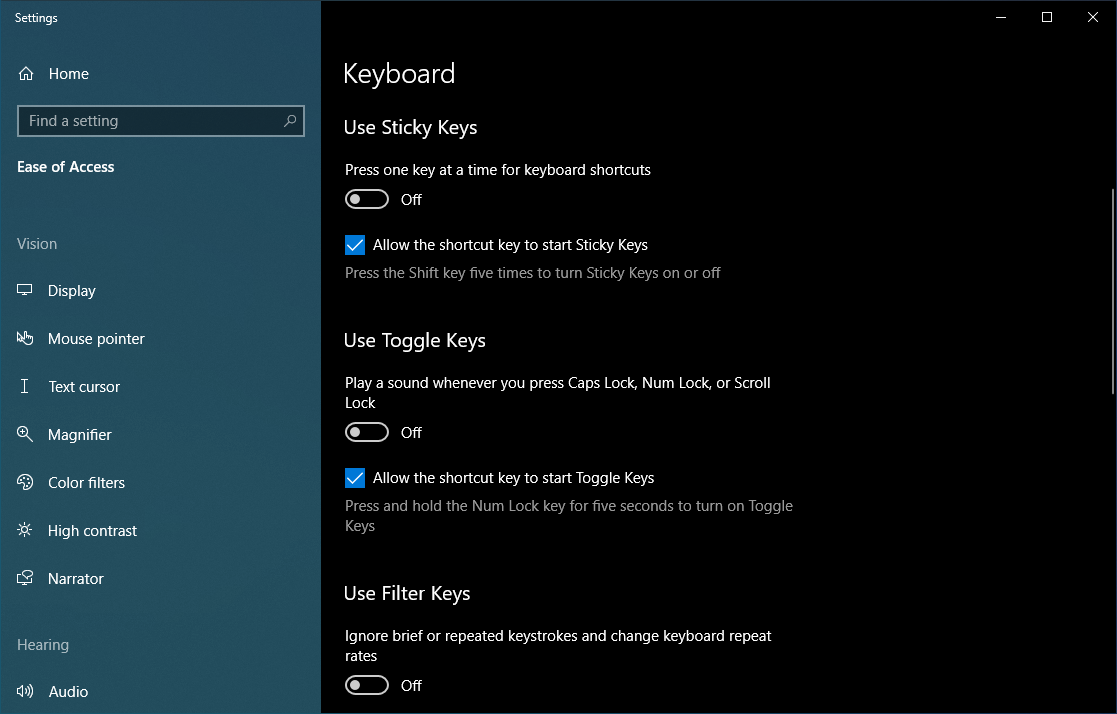
Si, d'un autre côté, vous remarquez un délai entre l'appui sur une touche et l'apparition de ce caractère à l'écran, vous pouvez ajuster le paramètre des touches filtres. Dans le menu Démarrer, recherchez "Ease of Access Keyboard" et entrez dans ce menu. Si Utiliser les touches filtres est activé, désactivez-le pour voir si cela vous aide. De même, si votre clavier se comporte étrangement, assurez-vous que Utiliser les touches rémanentes est également désactivé dans ce menu.
Modifier la disposition de votre clavier
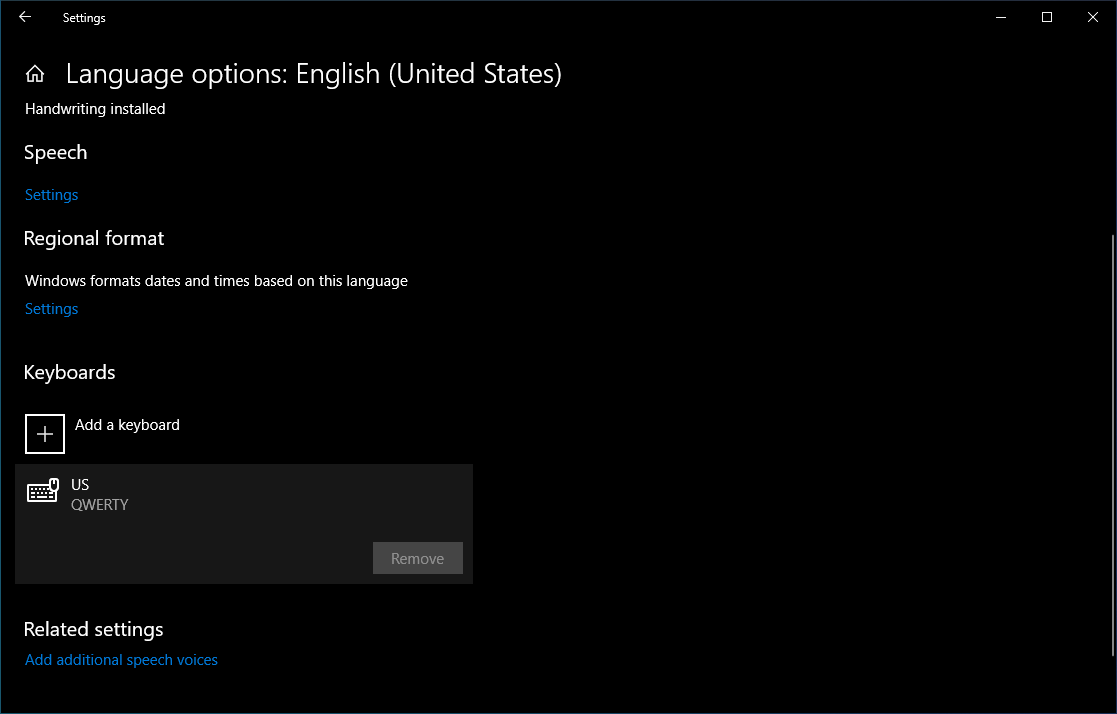
Si les touches de votre clavier fonctionnent mais produisent des lettres différentes de celles indiquées par les touches, il est possible que votre langue ou la disposition de votre clavier ait été modifiée accidentellement (ou que quelqu'un dans votre maison ait fait une farce vieille de plusieurs décennies).

Ouvrez le menu Démarrer et tapez "Langue" pour trouver le panneau des paramètres de langue de Windows. Cliquez dessus, puis dirigez-vous vers votre liste de langues. Cliquez sur celui que vous souhaitez utiliser (pour la plupart des utilisateurs américains, ce sera l' anglais (États-Unis)) et cliquez sur le bouton Options . Assurez-vous que US QWERTY est disponible sous Claviers sur la page suivante et supprimez toutes les dispositions de clavier que vous n'utilisez pas.
Devenir viral
Si aucune des solutions ci-dessus ne résout le problème, il est possible que votre clavier soit victime d'un virus. Exécutez une analyse des logiciels malveillants en utilisant l'un de nos meilleurs choix de protection antivirus.
Vérifier les miettes

Les solutions ci-dessus sont toutes basées sur des logiciels, mais si vous avez suivi nos instructions initiales et pensez que votre problème est lié au matériel, vous devrez vous salir les mains... littéralement. Vous devrez peut-être nettoyer votre clavier.
Tenez votre clavier (ou ordinateur portable) à l'envers, ou à tout le moins à un angle de 45 à 75 degrés par rapport à l'horizontale et secouez-le bien. Parfois, les miettes des déjeuners de travail ou de votre dernière pause collation peuvent rester coincées sous les clés. C'est plus un problème pour les ordinateurs portables plus anciens, mais cela vaut la peine d'essayer même sur un nouveau.
Si vous avez un aspirateur à clavier ou une bombe d'air comprimé, nettoyez rapidement les coins et recoins de votre clavier. Si une ou deux touches sont bloquées à cause d'un déversement de soda, retirez le capuchon de la touche incriminée du clavier (si c'est une option) et essayez de nettoyer autant de liquide séché de l'interrupteur à clé que possible.
Tamponnez un peu d'alcool à friction ou d'eau savonneuse sur un chiffon (pas sur le clavier) et nettoyez les résidus collants. Un coton-tige peut également être utile ici, soyez prudent et ne démontez pas l'interrupteur à clé à moins que vous ne sachiez ce que vous faites.
Si une partie importante du clavier est bloquée à cause de dommages causés par un liquide, comme une tasse de soda ou de café renversée, votre meilleur recours peut être de remplacer l'ensemble du clavier.
Retirez la batterie (si vous le pouvez)

Parfois, la batterie d'un ordinateur portable, qui se trouve sous le clavier, peut causer des problèmes. Si votre ordinateur portable est équipé d'une batterie amovible, éteignez-le, retirez la batterie, puis branchez le câble d'alimentation. Essayez de démarrer l'ordinateur portable sans la batterie installée, en utilisant uniquement l'alimentation secteur.
Si le clavier ne fonctionne que lorsque la batterie est retirée, vous devrez peut-être remplacer votre batterie. (Assurez-vous simplement d'obtenir une batterie officielle du fabricant de l'ordinateur portable - nous ne recommandons pas les batteries d'ordinateurs portables tiers pour des raisons de sécurité).
Réinstallez les mauvaises connexions
Parfois, le clavier perd la connexion avec la carte mère de l'ordinateur portable et vous avez un clavier qui fonctionne par intermittence ou pas du tout. Si vous êtes un professionnel de l'informatique, retirer le boîtier extérieur et reconnecter le câble ruban au bas du clavier devrait être un jeu d'enfant.
Si ce n'est pas le cas, consultez le site du fabricant de votre ordinateur portable pour obtenir des instructions sur le démontage de votre ordinateur portable afin de pouvoir reconnecter ce câble ruban. Si vous n'êtes pas à l'aise pour démonter votre ordinateur portable, apportez-le à un centre de service afin qu'un professionnel puisse l'examiner.
Clavier défectueux

Si vous êtes toujours dans votre période de garantie, essayez la ligne d'assistance technique du fabricant de votre ordinateur portable. S'ils déterminent que vous utilisez un clavier défectueux, vous devriez pouvoir le faire remplacer dans un centre de service sans trop de tracas.
Cependant, avant d'envoyer votre ordinateur portable ou de le remettre à un technicien de service, il est toujours conseillé de sauvegarder votre disque dur ou de le retirer entièrement et de le conserver. De cette façon, vous aurez toujours vos données, qui sont la partie la plus importante de votre ordinateur portable.
Avoir une clé sur la raison pour laquelle votre clavier a cessé de fonctionner ne signifie pas que vous devez complètement jeter votre ordinateur portable. Nos correctifs ci-dessus devraient résoudre la majorité des problèmes possibles, mais si vous ne parvenez pas à le faire fonctionner, utilisez un clavier USB pour le moment et faites examiner votre ordinateur portable par un professionnel lorsque vous en aurez le temps.
